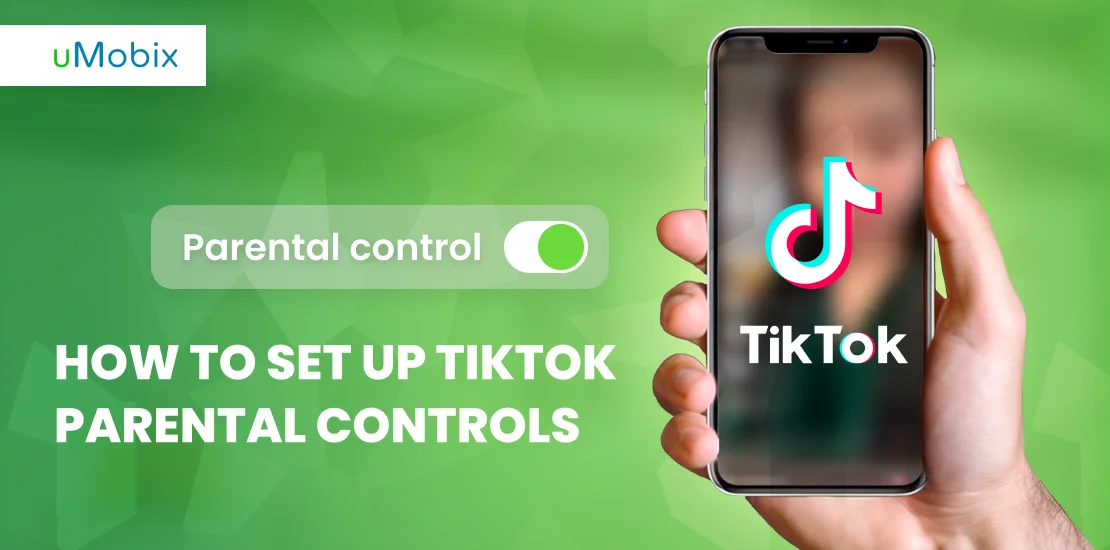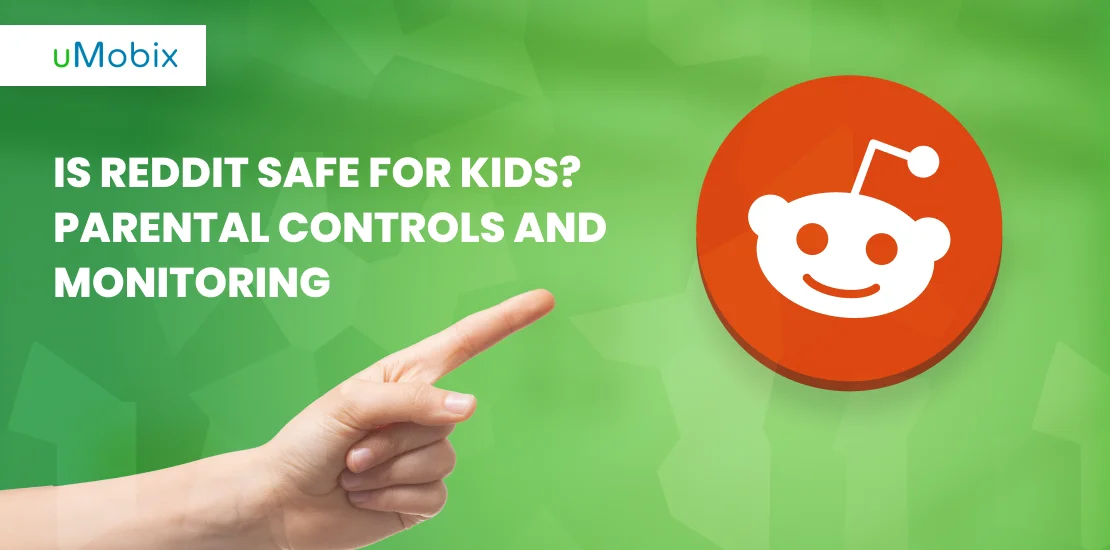Con la creciente popularidad de TikTok entre los usuarios jóvenes, es crucial entender cómo poner controles parentales en TikTok de manera efectiva. Mediante la implementación de controles, puedes tener la tranquilidad de saber que las actividades en línea de tu hijo están en tus manos.
Acompáñanos a explorar el proceso paso a paso para salvaguardar a tu hijo en TikTok. En esta completa guía para padres, te guiaremos a través del proceso de configuración de TikTok controles parentalespara garantizar una experiencia digital más segura para los más pequeños.
Entender los feeds de TikTok
Cuando se trata de TikTok para niños, muchos padres están preocupados por sus seguridad y se preguntan, ¿es TikTok seguro para los niños? Para responder a esta pregunta, es esencial entender cómo funcionan los feeds de TikTok.
Después de iniciar sesión, lo primero que encontrará será la ventana "Para ti" que muestra vídeos recomendados por el algoritmo de TikTok. A medida que ves los vídeos, te conectas a ellos y les pones "corazoncito" (similar al "me gusta" en otras plataformas), el algoritmo de TikTok refina sus recomendaciones basándose en tus preferencias. También puedes utilizar el icono de búsqueda para explorar vídeos, creadores, sonidos, hashtags y efectos.
El otro feed es "Siguiendo", donde aparecen las cuentas que sigues. A diferencia de otras plataformas con conexiones de amigos mutuos, TikTok permite relaciones de seguimiento unilaterales. Esto significa que puedes seguir a alguien sin que él te siga a ti, lo que la diferencia de otras aplicaciones.
Cuando veas un vídeo de TikTok, encontrarás varios iconos en la sección derecha de la pantalla, como:
- Icono del perfil
- Icono del corazón para que te gusten los vídeos
- Icono de comentarios
- Iconos de envío/compartición para compartir vídeos en otras plataformas
Cuestiones generales de seguridad en TikTok
Mientras continúan las preocupaciones en torno a TikTok para niños, es importante tener en cuenta las cuestiones generales de seguridad y tomar las precauciones necesarias. Estas son algunas de ellas:
- Tik Tok Restricción de edad: Como muchas redes sociales, TikTok exige que los usuarios tengan 13 años o más. Aunque la aplicación está clasificada para mayores de 12 añosSin embargo, puede contener contenidos con violencia fantasiosa leve, temas sugerentes, TikToks sexuales, referencias a drogas y blasfemias o humor grosero.
- Perfiles de medios sociales vinculados: TikTok permite a los usuarios conectar sus cuentas con otras plataformas de medios sociales, como Instagram o YouTube, lo que puede dar acceso a contactos e información adicional.
- Recogida de datos: TikTok recopila varios tipos de información de los usuarios, incluidos datos técnicos y de comportamiento, ubicación, información de redes sociales compartidas, mensajes, metadatos, contactos y mucho más. Es crucial ser consciente de los datos que se comparten en la plataforma.
Cómo utilizar el control parental de TikTok
Como padre, garantizar la seguridad de tus hijos mientras navegan por el mundo digital es primordial, especialmente cuando se trata de plataformas de redes sociales como TikTok. Con la ayuda de los controles parentales integrados de TikTok y de aplicaciones de terceros como uMobixpuedes hacer que tus hijos disfruten de TikTok de forma responsable.
¿Qué es el emparejamiento familiar en TikTok y cómo activarlo?
El emparejamiento familiar es una valiosa función de TikTok que actúa como un control parental para niños. Al vincular su cuenta de TikTok a la de su hijo, los padres tienen acceso a controles esenciales como la gestión del tiempo de pantalla, el modo restringido, los filtros de búsqueda, los ajustes de descubrimiento, las restricciones de mensajería directa, la visibilidad de los vídeos que les gustan y los permisos de comentarios.
Para activar el emparejamiento familiar en TikTok:
- Visite su perfil o el de su hijo.
- Toca las tres líneas de la esquina superior derecha.
- Accede a "Configuración y privacidad".
- Seleccione "Maridaje familiar"y sigue las instrucciones.
Cómo activar el modo restringido
Para activar el Modo Restringido en TikTok, sigue estos pasos:
Primer paso: Abre la aplicación TikTok y ve a tu perfil.
Segundo paso: Accede al menú tocando las tres líneas horizontales de la esquina superior derecha.
Paso 3: Seleccione "Configuración y privacidad" en el menú.
Paso 4: Pulsa "Bienestar digital" o "Seguridad", según el dispositivo.
Paso 5: Active el "Modo restringido".
Paso 6: Es posible que tengas que introducir una contraseña o verificar tu cuenta para activar esta función.
Cómo establecer límites de tiempo de pantalla en TikTok
TikTok ofrece la opción de configurar la gestión del tiempo de pantalla en TikTok, asegurando un entorno controlado. He aquí cómo hacerlo:
Primer paso: Abre tu página de perfil en TikTok.
Segundo paso: Toque las tres líneas situadas en la esquina superior derecha.
Paso 3: Selecciona "Configuración y privacidad".
Paso 4: Pulse sobre "Emparejamiento familiar".
Paso 5: Elija el perfil de su hijo.
Paso 6: Localiza y pulsa sobre "Tiempo de pantalla".
Paso 7: Activa la opción "Tiempo de pantalla diario".
Paso 8: Pulsa "Activar" para la cuenta de TikTok de tu hijo.
Paso 9: Determina el tiempo que pueden dedicar a la aplicación.
Cómo hacer privada una cuenta de TikTok
Al hacer privada una cuenta de TikTok, controlas quién puede ver los vídeos de tu hijo, limitando el acceso sólo a los amigos aprobados. A continuación te explicamos cómo hacer privada una cuenta de TikTok:
Primer paso: Accede a tu página de perfil en TikTok.
Segundo paso: Toca las tres líneas de la esquina superior derecha.
Paso 3: Selecciona "Configuración y privacidad".
Paso 4: Pulse sobre "Emparejamiento familiar".
Paso 5: Elija el perfil de su hijo.
Paso 6: Pulse sobre "Privacidad y seguridad".
Paso 7: Active la opción "Cuenta privada".
Cómo limitar quién comenta los vídeos de TikTok
Puedes limitar quién puede comentar los vídeos de TikTok de tu hijo siguiendo estos pasos:
Primer paso: Abre la aplicación TikTok y ve a tu página de perfil.
Segundo paso: Toque las tres líneas situadas en la esquina superior derecha.
Paso 3: Selecciona "Configuración y privacidad".
Paso 4: Pulse sobre "Privacidad y seguridad".
Paso 5: Desplázate hacia abajo y busca la opción "Quién puede comentar mis vídeos".
Paso 6: Elija la opción deseada en función de sus preferencias:
- Todos: Permite que cualquiera comente los vídeos.
- Amigos: Restringe los comentarios a las personas de las que tu hijo es amigo en TikTok.
- Desactivado: Desactiva por completo los comentarios.
Cómo filtrar los comentarios de los vídeos de TikTok
Al configurar los filtros de comentarios, ocultas o bloqueas automáticamente determinados tipos de comentarios. A continuación te explicamos cómo filtrar los comentarios de los vídeos de TikTok:
Primer paso: Abre la aplicación TikTok y ve a tu página de perfil.
Segundo paso: Toca las tres líneas de la esquina superior derecha.
Paso 3: Selecciona "Configuración y privacidad".
Paso 4: Pulse sobre "Privacidad y seguridad".
Paso 5: Desplácese hacia abajo y busque la opción "Filtrar comentarios".
Paso 6: Pulse sobre "Filtrar comentarios".
Paso 7: Active las opciones de filtrado de comentarios que desee.
Cómo desactivar las descargas en los vídeos de TikTok
Al desactivar las descargas, tienes más control sobre la distribución de los contenidos de tu hijo. Aquí te explicamos cómo desactivar las descargas en los vídeos de TikTok:
Primer paso: Abre la aplicación TikTok y ve a tu página de perfil.
Segundo paso: Toque las tres líneas situadas en la esquina superior derecha.
Paso 3: Selecciona "Configuración y privacidad".
Paso 4: Pulse sobre "Privacidad y seguridad".
Paso 5: Desplácese hacia abajo y busque la opción "Permitir descarga".
Paso 6: Desactive el interruptor "Permitir descarga".
Cómo desactivar los dúos en los vídeos de TikTok
Desactivar los duetos te permite mantener un mayor control sobre cómo se utiliza y comparte el contenido de tu hijo. Aquí te explicamos cómo desactivar los duetos en los vídeos de TikTok:
Primer paso: Abre la aplicación TikTok y ve a tu página de perfil.
Segundo paso: Toque las tres líneas situadas en la esquina superior derecha.
Paso 3: Selecciona "Configuración y privacidad".
Paso 4: Pulse sobre "Privacidad y seguridad".
Paso 5: Desplácese hacia abajo y busque la opción "Permitir dúos".
Paso 6: Desactiva el interruptor "Permitir dúos".
Cómo desactivar los puntos en los vídeos de TikTok
Desactivar los puntos de sutura es una forma sencilla pero eficaz de gestionar los contenidos compartidos en la plataforma. Puedes desactivar los puntos en los vídeos de TikTok de la siguiente manera:
Primer paso: Abre la aplicación TikTok y ve a la página de tu perfil.
Segundo paso: Localice las tres líneas en la esquina superior derecha y pulse sobre ellas.
Paso 3: Seleccione "Configuración y privacidad" en el menú que aparece.
Paso 4: Desplácese hacia abajo y busque la opción "Privacidad y seguridad".
Paso 5: Busque la función "Permitir puntada" y pulse sobre ella.
Paso 6: Desactive el interruptor "Permitir puntada" para desactivar la función de puntada.
Cómo desactivar los mensajes directos en TikTok
TikTok te permite desactivar los mensajes directos, permitiéndote un mayor control sobre las interacciones de tu hijo en la plataforma. Sigue estos pasos para desactivar los mensajes directos en TikTok:
Primer paso: Abre la aplicación TikTok y ve a tu página de perfil.
Segundo paso: Pulse sobre las tres líneas situadas en la esquina superior derecha.
Paso 3: Seleccione "Configuración y privacidad" en el menú.
Paso 4: Desplácese hacia abajo hasta encontrar la sección "Privacidad y seguridad".
Paso 5: Busca la opción "Quién puede enviarte mensajes directos" y pulsa sobre ella.
Paso 6: Elige la opción "Nadie" para desactivar los mensajes directos de todos los usuarios.
Cómo denunciar a usuarios y comentarios
Si te encuentras con contenido inapropiado o encuentros en TikTok de tus hijos, sigue estos pasos para denunciar usuarios y comentarios en TikTok:
Primer paso: Abre la app de TikTok y navega hasta el perfil de usuario o comentario que quieras denunciar.
Segundo paso: Pulse el icono "..." (tres puntos) situado junto al perfil o comentario del usuario.
Paso 3: Seleccione la opción "Informe" en el menú que aparece.
Paso 4: Elija el motivo adecuado para su denuncia, como acoso, incitación al odio o contenido inapropiado.
Paso 5: Proporcione cualquier detalle o contexto adicional que pueda ser útil para evaluar la situación.
Paso 6: Pulsa "Enviar" para enviar la denuncia al equipo de moderación de TikTok.
Reflexiones finales para los padres
Los padres juegan un papel crucial en la promoción de la seguridad de los niños en TikTok. Utilizando los controles parentales de TikTok, estableciendo límites y manteniendo una comunicación abierta, puedes ayudar a crear un entorno online más seguro. Involúcrate, infórmate sobre la aplicación y mantén conversaciones continuas sobre seguridad digital.
PREGUNTAS FRECUENTES
Sí, se recomienda configurar la cuenta de TikTok de tu hijo adolescente como privada para mejorar su privacidad y controlar quién puede ver sus vídeos.
Sí, TikTok tiene un requisito de edad mínima. Los usuarios deben tener al menos 13 años para crear una cuenta y utilizar la plataforma.
TikTok está dirigido principalmente a usuarios mayores de 13 años. Los padres deben valorar si es apropiado para sus hijos en función de su contenido y características.
TikTok Live puede ser arriesgado para los niños debido a la posible exposición a contenidos inapropiados y la interacción con extraños. Por lo tanto, además de activar el control parental de TikTok, no estará de más instalar una aplicación de control parental uMobix para Android e iOS.
TikTok Live puede ser arriesgado para los niños debido a la posible exposición a contenidos inapropiados y la interacción con extraños. Por lo tanto, además de activar el control parental de TikTok, no estará de más instalar una aplicación de control parental uMobix para Android e iOS.